华为荣耀手机屏幕录像怎么操作?开启方法步骤详解
在智能手机功能日益丰富的今天,屏幕录制已成为用户记录游戏过程、制作教程、保存重要时刻的常用工具,华为荣耀系列手机作为市场上的热门选择,其屏幕录制功能不仅操作便捷,还提供了丰富的自定义选项,本文将详细介绍华为荣耀手机屏幕录制的多种方法、功能设置及实用技巧,帮助用户充分发挥这一功能的潜力。
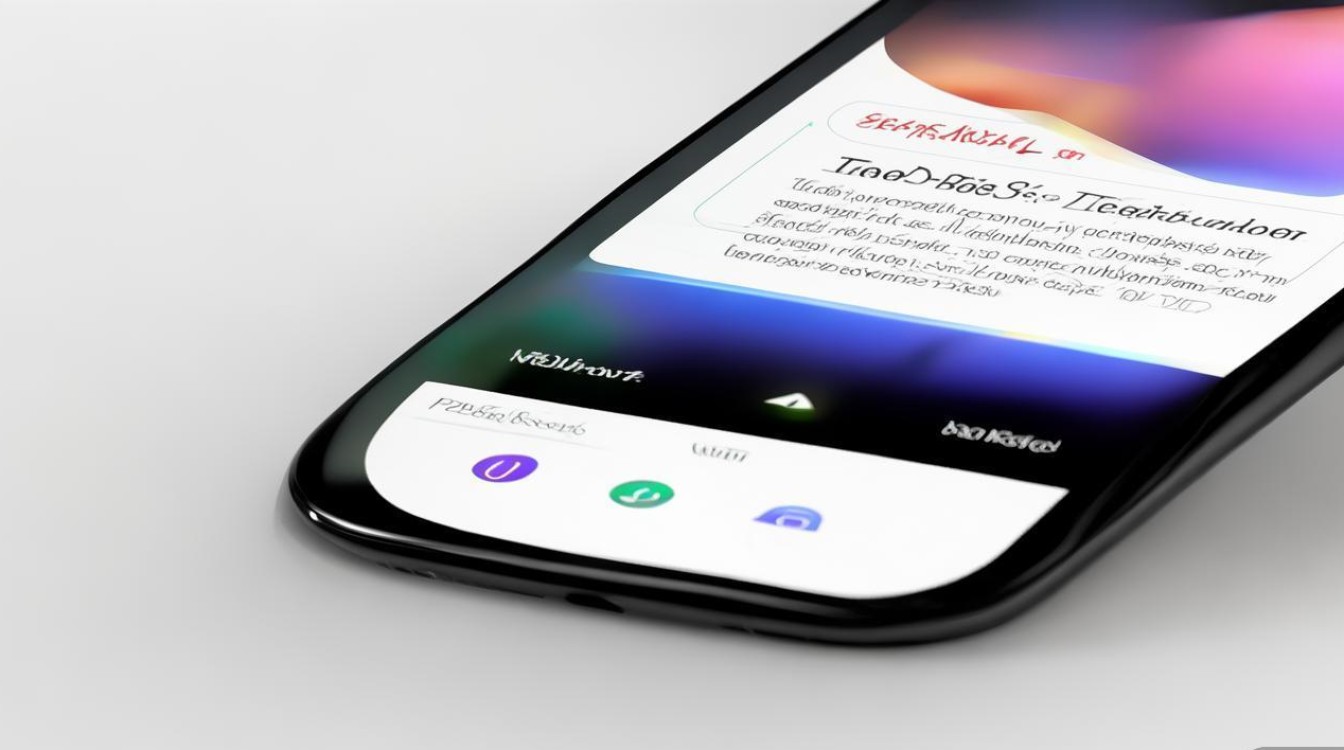
基础屏幕录制方法:快捷面板一键开启
华为荣耀手机最常用的屏幕录制方式是通过快捷面板操作,具体步骤如下:
- 打开快捷面板:从屏幕右上角向下滑动(或根据机型从底部上滑)呼出控制中心,点击“屏幕录制”图标(通常为圆形录影机标志)。
- 开始录制:首次使用时,系统会弹出权限提示,允许后即可自动开始录制,状态栏会显示红色录制指示灯。
- 结束录制:再次点击状态栏的录制指示灯或快捷面板中的“停止”按钮,视频将自动保存至相册“屏幕录制”文件夹中。
注意:部分机型可能需要手动开启“屏幕录制”功能,路径为「设置」→「附加功能」→「屏幕录制」→「添加到快捷面板」。
高级设置:自定义录制参数与功能
华为荣耀的屏幕录制功能支持多项自定义设置,用户可根据需求调整录制效果,进入「设置」→「附加功能」→「屏幕录制」,可看到以下选项:
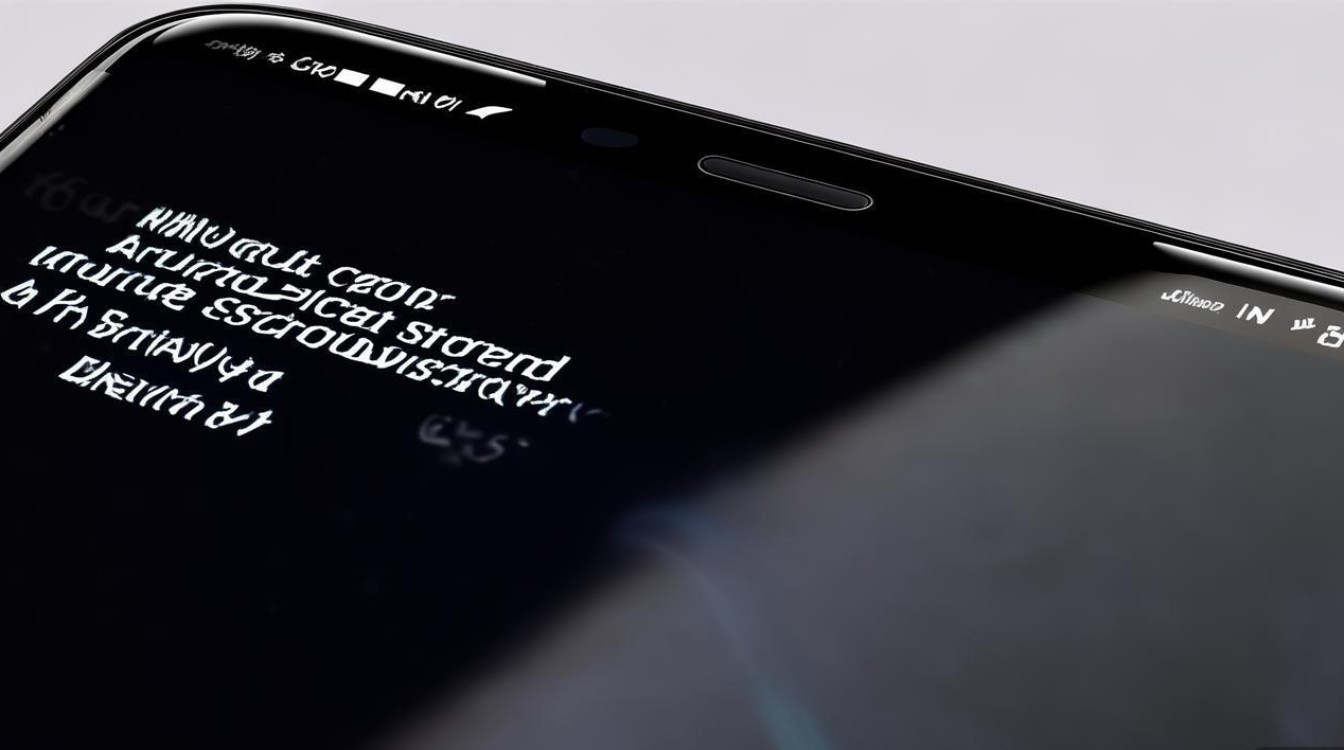
| 设置项 | 功能说明 |
|---|---|
| 录制分辨率 | 支持720p、1080p甚至4K(部分机型),高分辨率适合录制高清游戏或视频教程。 |
| 帧率选择 | 可选30fps/60fps,60fps能更流畅捕捉动态画面,适合游戏录制。 |
| 录制声音 | 支持“仅系统内声音”“仅麦克风声音”或“同时录制”,录制游戏时可关闭麦克风避免杂音。 |
| 悬浮窗控制 | 开启后可在录制时通过悬浮窗暂停、结束或切换前后摄像头。 |
| 显示触摸操作 | 录制时显示点击轨迹,适合制作操作教程,可选择“仅显示点击”或“显示滑动轨迹”。 |
分屏录制:一边操作一边讲解
华为荣耀的分屏功能可与屏幕录制结合,实现“操作+讲解”同步录制,操作步骤:
- 开启分屏模式:从屏幕底部上滑并暂停,选择分屏应用(如微信与浏览器)。
- 在任意一个分屏界面中启动屏幕录制,系统会同时录制两个分屏窗口的内容。
- 适合场景:一边演示APP操作,一边通过另一分屏的语音助手或聊天工具实时沟通。
录屏时开启摄像头:画中画效果
若需在录制屏幕时同步录制人脸(如游戏解说、在线教学),可使用“画中画”功能:
- 在「屏幕录制」设置中开启“后置摄像头”或“前置摄像头”。
- 开始录制后,点击屏幕右下角的摄像头图标,即可开启前置摄像头并调整画中画窗口大小。
- 注意:开启摄像头会占用系统资源,长时间录制可能导致手机发热,建议关闭不必要的后台应用。
实用技巧:提升录制效率与效果
-
快速启动录屏:
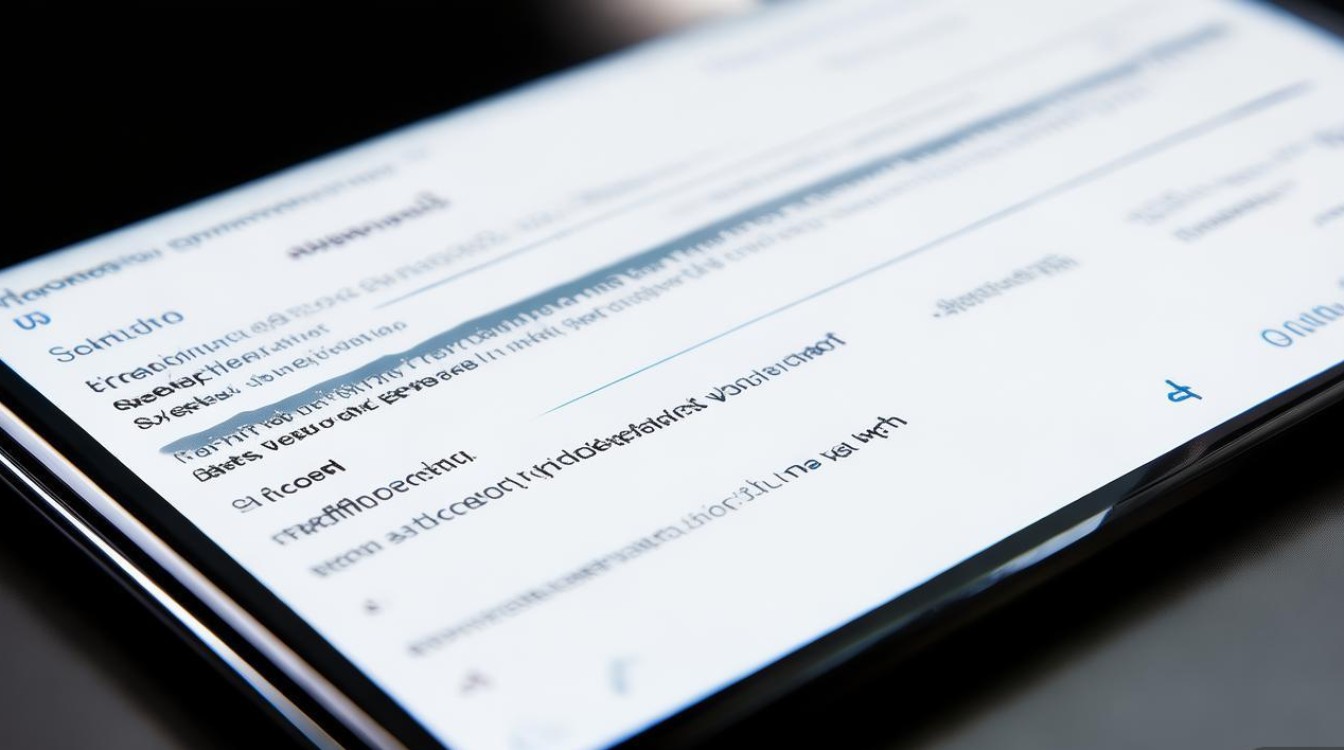
- 通过语音助手唤醒:说出“小艺小艺,开始屏幕录制”,即可快速启动(需提前开启语音助手权限)。
- 将“屏幕录制”添加到桌面:长按快捷面板中的“屏幕录制”图标,选择“添加到桌面”,实现一键启动。
-
编辑录屏内容:
录制完成后,可直接在相册中点击视频,使用“编辑”功能裁剪片段、添加文字或标注,无需借助第三方软件。 -
保存与分享:
默认情况下,录屏视频保存为MP4格式,支持通过“分享”按钮快速发送至社交平台或云盘,若需压缩体积,可使用系统自带的“文件管理”工具选择“压缩视频”。 -
解决常见问题:
- 无声音:检查“录制声音”设置是否开启麦克风或系统内声音,部分应用(如游戏)可能因版权限制禁止录制声音。
- 录制卡顿:降低分辨率或帧率,关闭后台应用,避免手机存储空间不足。
第三方录屏软件补充
若系统自带功能无法满足需求(如需录制游戏内语音或添加实时特效),可尝试第三方应用,如:
- AZ录屏:支持自定义水印、暂停录制,兼容多数安卓机型。
- DU录屏:提供游戏模式优化,可录制高帧率游戏画面。
注意:第三方软件可能存在隐私风险,建议选择官方渠道下载,并谨慎授予敏感权限。
华为荣耀手机的屏幕录制功能通过简洁的操作和丰富的自定义选项,满足了用户多样化的使用需求,无论是基础录制还是高级画中画、分屏功能,都能通过系统设置轻松实现,掌握上述方法与技巧,用户可高效完成游戏录制、教程制作等内容创作,充分发挥智能手机的实用价值,在使用过程中,建议根据场景调整参数,并注意手机性能与存储空间的管理,以获得最佳录制体验。
版权声明:本文由环云手机汇 - 聚焦全球新机与行业动态!发布,如需转载请注明出处。





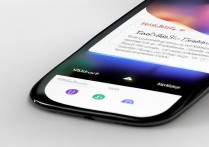






 冀ICP备2021017634号-5
冀ICP备2021017634号-5
 冀公网安备13062802000102号
冀公网安备13062802000102号